Лекция2-3_Access.ppt
- Количество слайдов: 44
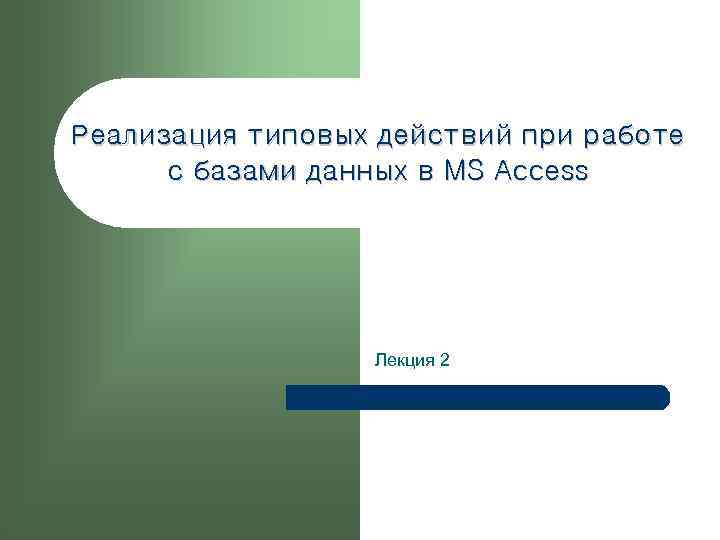
Реализация типовых действий при работе с базами данных в MS Access Лекция 2
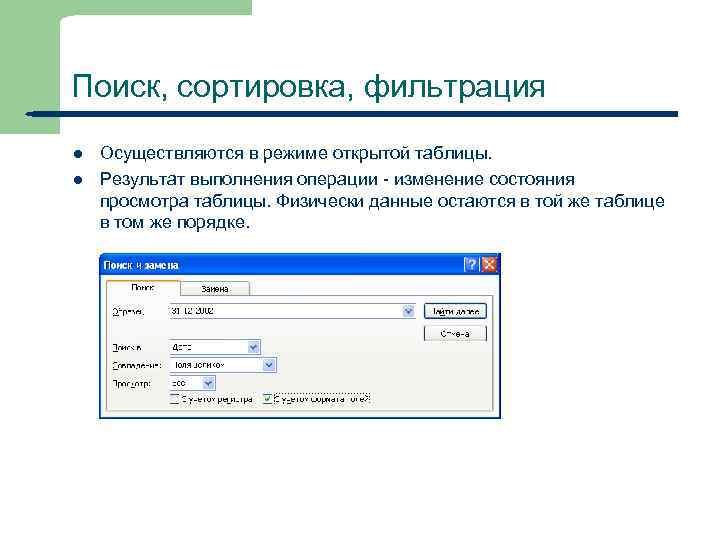
Поиск, сортировка, фильтрация l l 2 Осуществляются в режиме открытой таблицы. Результат выполнения операции - изменение состояния просмотра таблицы. Физически данные остаются в той же таблице в том же порядке.
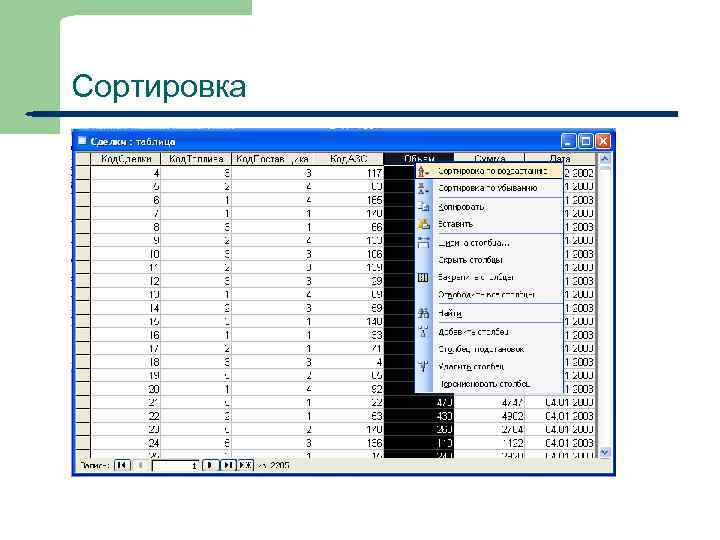
Сортировка 3
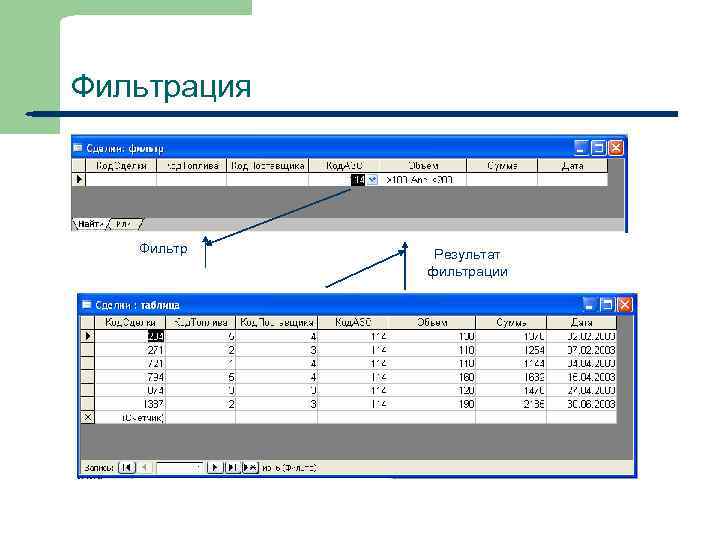
Фильтрация Фильтр 4 Результат фильтрации

Запросы. Типы запросов MS ACCESS Запрос - это спецификация (инструкция) на специальном языке (языке СУБД) для обработки данных. В реляционных БД запросы выражаются на языке SQL. 1. 2. на выборку – отбирает нужные поля данных из записей, удовлетворяющие заданным условиям из одной или нескольких таблиц, на изменение – изменяют данные в исходных таблицах, l l 3. 4. 5 на создание новой таблицы, на добавление новых записей в таблицу, на удаление отобранных записей, на изменение значений полей в отобранных записях. перекрестные запросы – формируют данные из таблиц в виде электронной таблицы (матрицы), на пересечении строк и столбцов располагаются агрегированные значения для отобранного множества записей. запросы с параметрами – критерии отбора задаются пользователем при каждом запуске запроса.

Создание запроса на выборку При создании макета необходимо выполнить 4 базовые операции: – – Указать какие поля, Из каких таблиц надо отобрать. Указать условия отбора (записать логические выражения). Описать вычисляемые поля, Описать групповые операции. Создание запроса может быть выполнено: l С помощью Мастера запросов, l С помощью Конструктора. 6
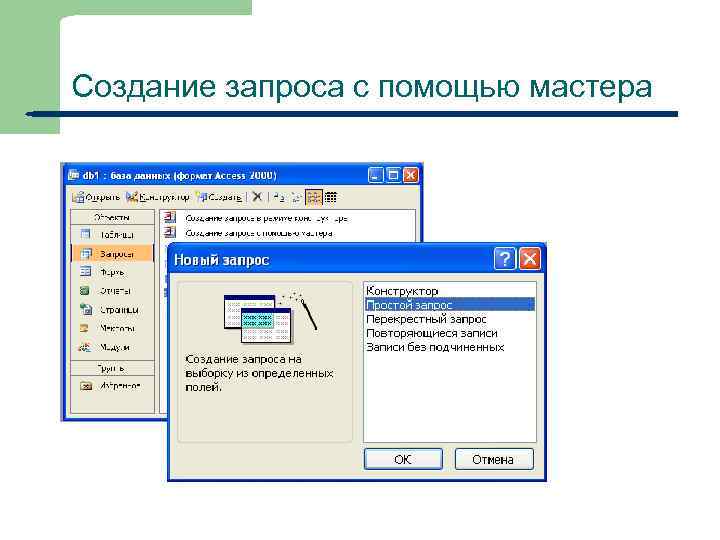
Создание запроса с помощью мастера 7
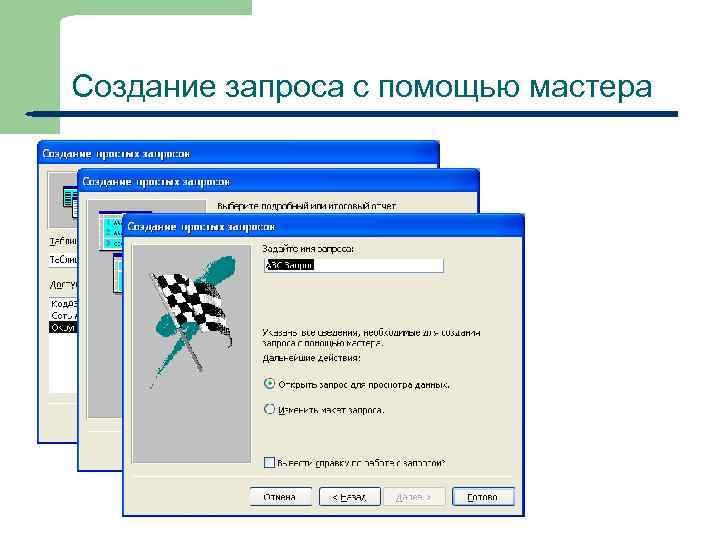
Создание запроса с помощью мастера 8
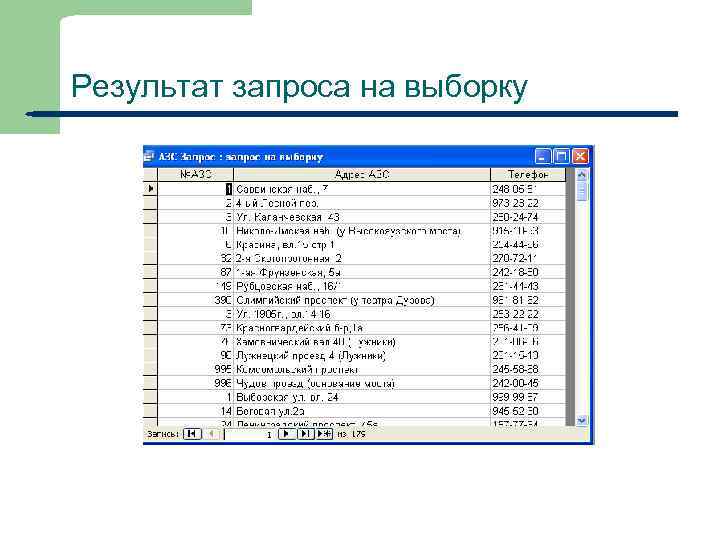
Результат запроса на выборку 9
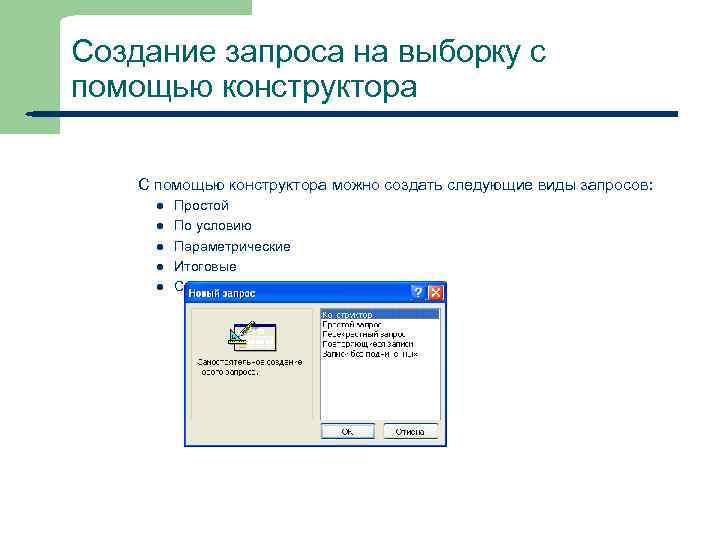
Создание запроса на выборку с помощью конструктора С помощью конструктора можно создать следующие виды запросов: l l l 10 Простой По условию Параметрические Итоговые С вычисляемыми полями
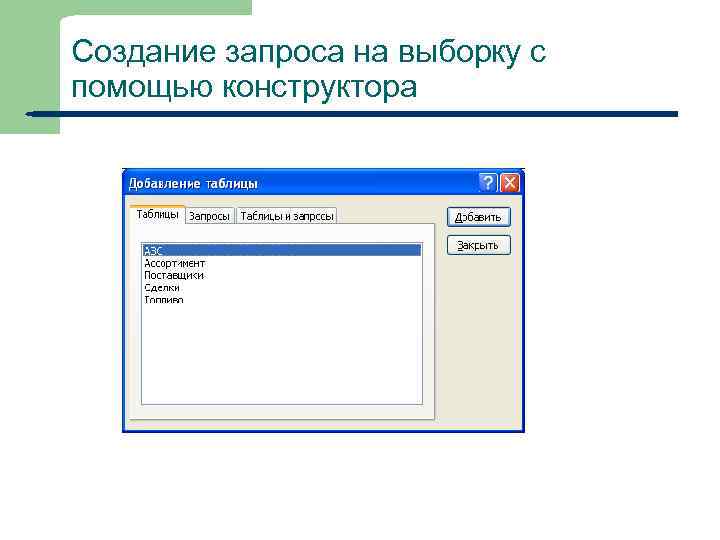
Создание запроса на выборку с помощью конструктора 11
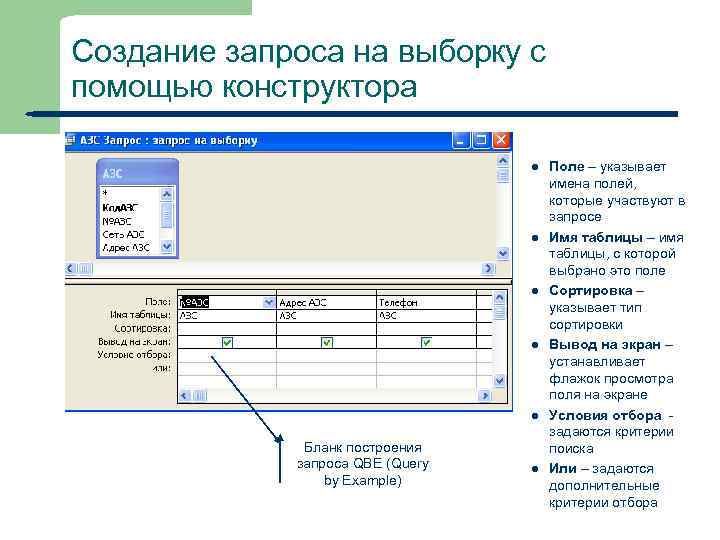
Создание запроса на выборку с помощью конструктора l l l Бланк построения запроса QBE (Query by Example) 12 l Поле – указывает имена полей, которые участвуют в запросе Имя таблицы – имя таблицы, с которой выбрано это поле Сортировка – указывает тип сортировки Вывод на экран – устанавливает флажок просмотра поля на экране Условия отбора - задаются критерии поиска Или – задаются дополнительные критерии отбора
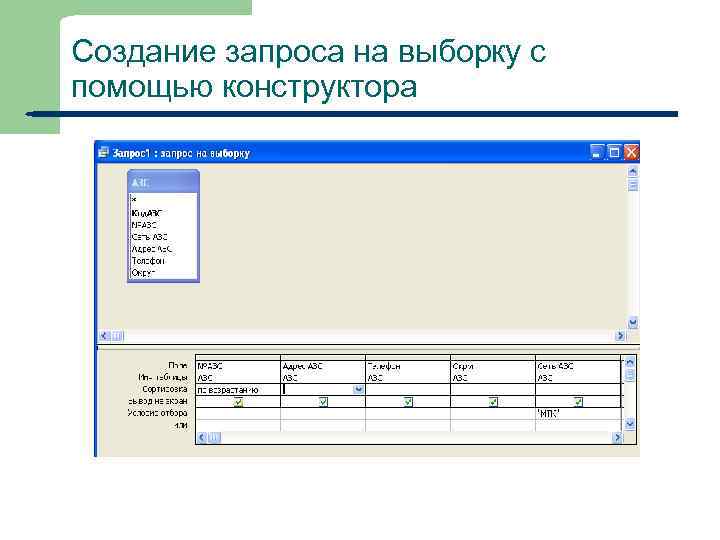
Создание запроса на выборку с помощью конструктора 13

Результат выполнения запроса на выборку 14
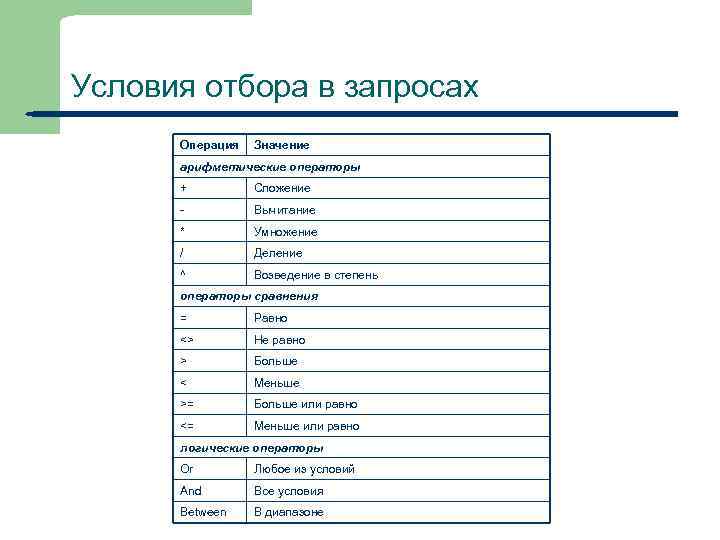
Условия отбора в запросах Операция Значение арифметические операторы + Сложение - Вычитание * Умножение / Деление ^ Возведение в степень операторы сравнения = Равно <> Не равно > Больше < Меньше >= Больше или равно <= Меньше или равно логические операторы Or 15 Любое из условий And Все условия Between В диапазоне

Примеры выражений для условий отбора l l l Для текстовых выражений: допускаются разные способы ввода: МТК, “МТК”, =МТК, =”МТК” Вместе с текстовыми условиями можно использовать оператор Like: like M* Для числовых выражений можно использовать знаки математических операций. =20, Between 5 and 40. Для дат - допустимо использование математических операций. Даты выводятся в любом формате 01/01/09 1 -Янв-09 l 16 #01/01/09# 01. 09 Можно использовать функцию Data() для отбора записей, содержащих текущую дату или попадающих в определенный интервал. Between Data()-30 and Data()

Группировка и вычисление итоговых значений 17
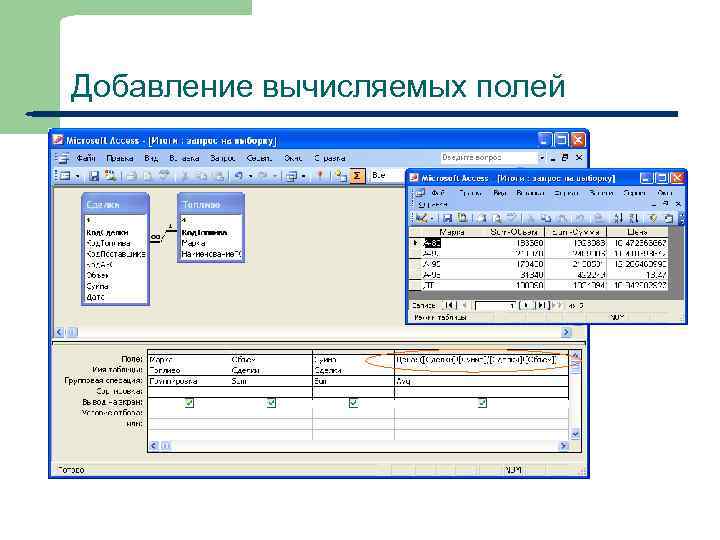
Добавление вычисляемых полей 18
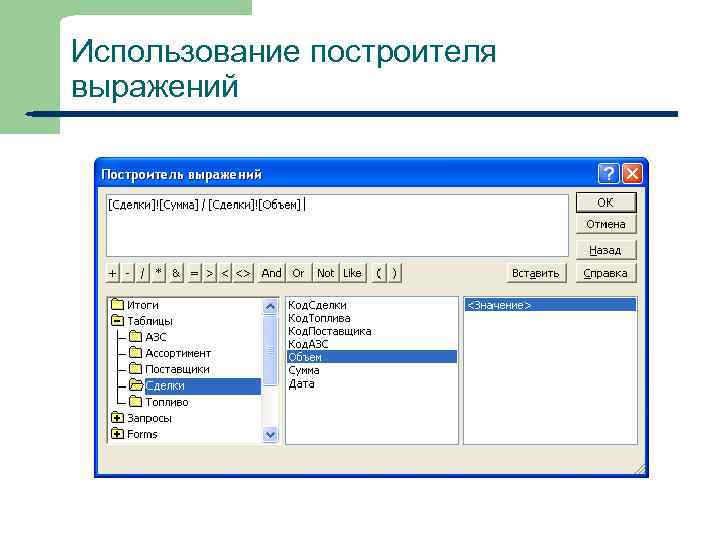
Использование построителя выражений 19
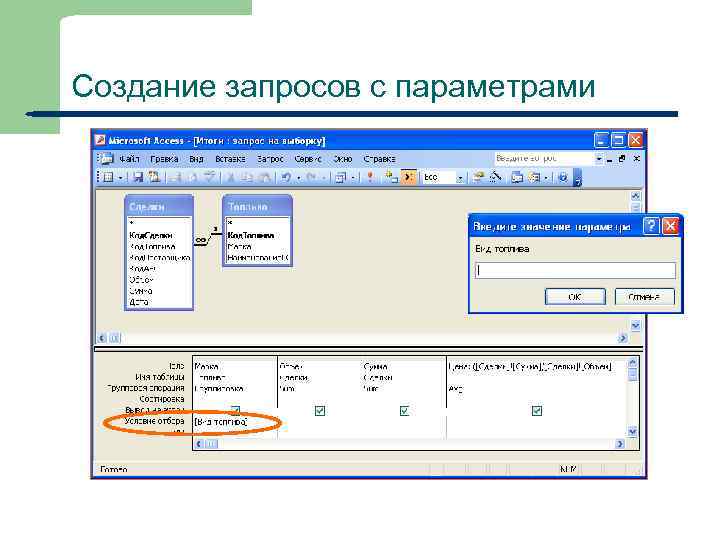
Создание запросов с параметрами 20

Создание запроса на изменение Для изменения данных в таблицах за одну операцию. 4 типа запросов на изменение: 1. 2. 3. 4. 21 Запрос на создание таблицы – запрос на выборку, который сохраняет результат выполнения запроса в новой таблице. Запрос на добавление – использует полученные в выборке значения для добавления в имеющуюся таблицу. Запрос на удаление – удаляет полученные в выборке значения из таблицы-источника. Запрос на изменение – меняет одни значения в каких-либо полях выбранных записей на другие.
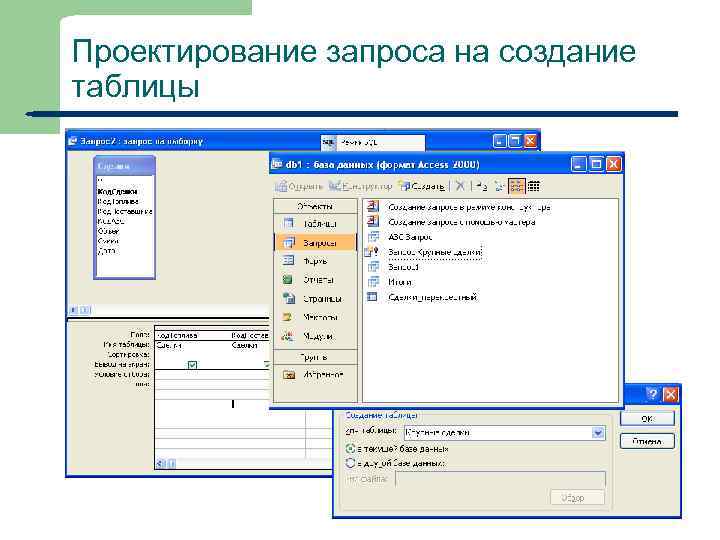
Проектирование запроса на создание таблицы 22

Выполнение запроса на создание таблицы 23
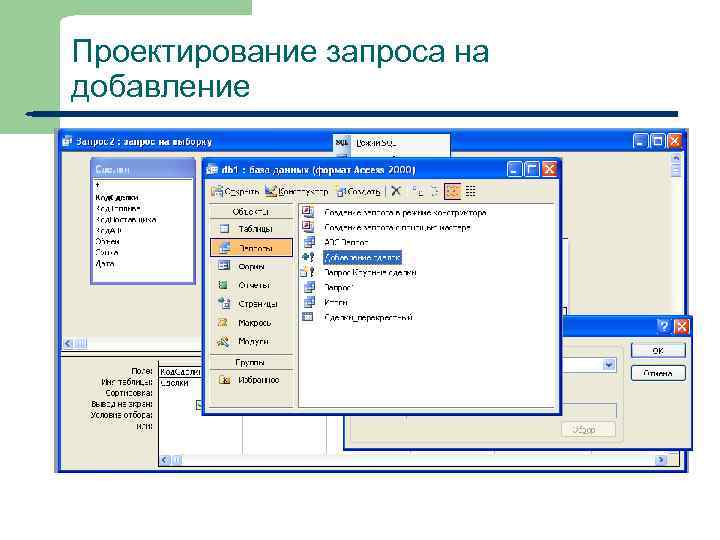
Проектирование запроса на добавление 24
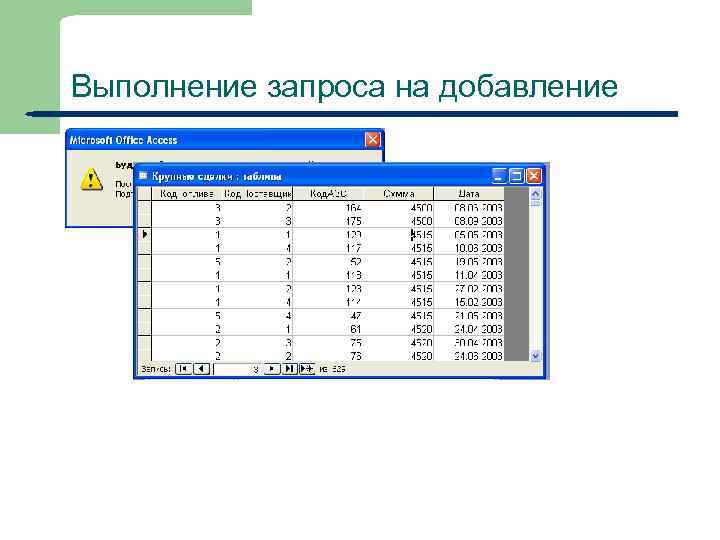
Выполнение запроса на добавление 25
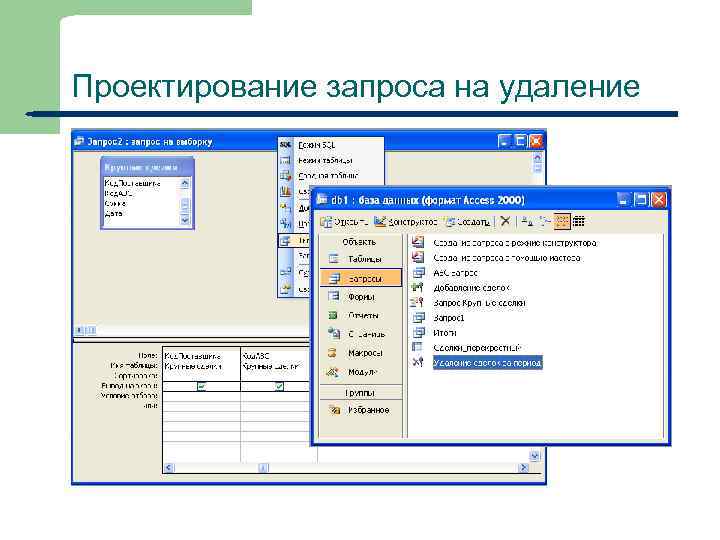
Проектирование запроса на удаление 26
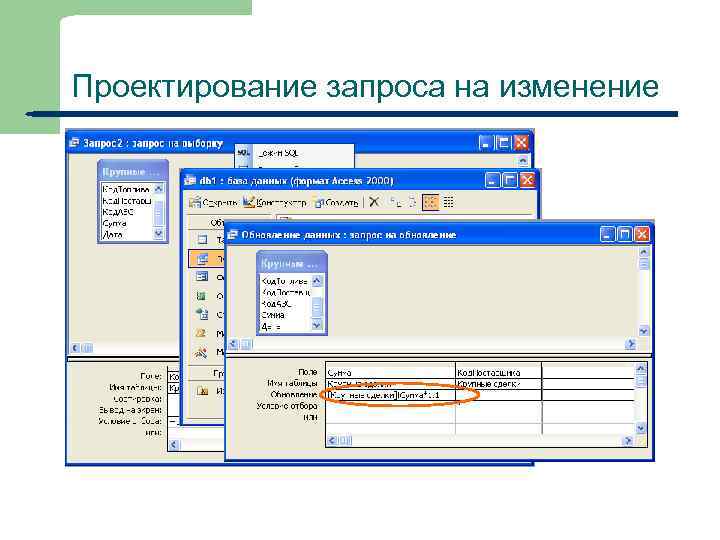
Проектирование запроса на изменение 27
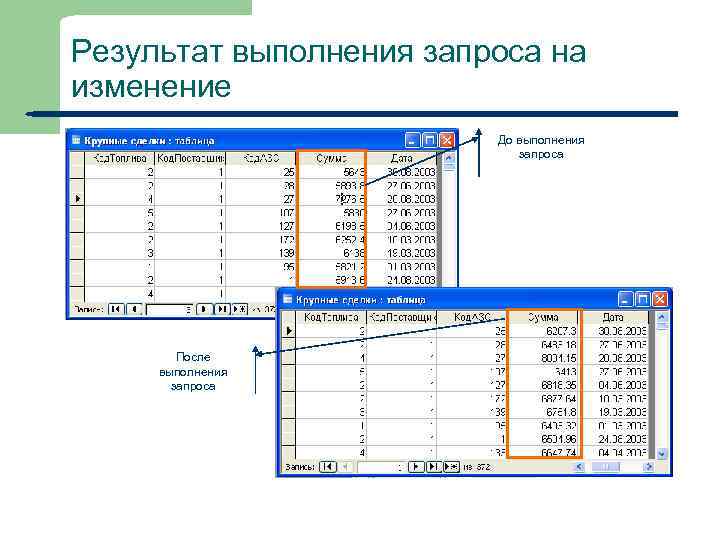
Результат выполнения запроса на изменение До выполнения запроса После выполнения запроса 28

Проектирование перекрестного запроса Перекрестные запросы – это запросы, в которых происходит статистическая обработка данных. Результаты обработки выводятся в таблицу, состоящую из именованных строк и столбцов. На пересечении строк и столбцов размещаются агрегированные данные. Этапы конструирования перекрестного запроса: l l l Определение заголовков строк (одно или несколько полей), Определение заголовков столбцов (одно поле), Описание значений, располагающихся на пересечении строк и столбцов. Может быть построен на основании таблицы или запроса. 29
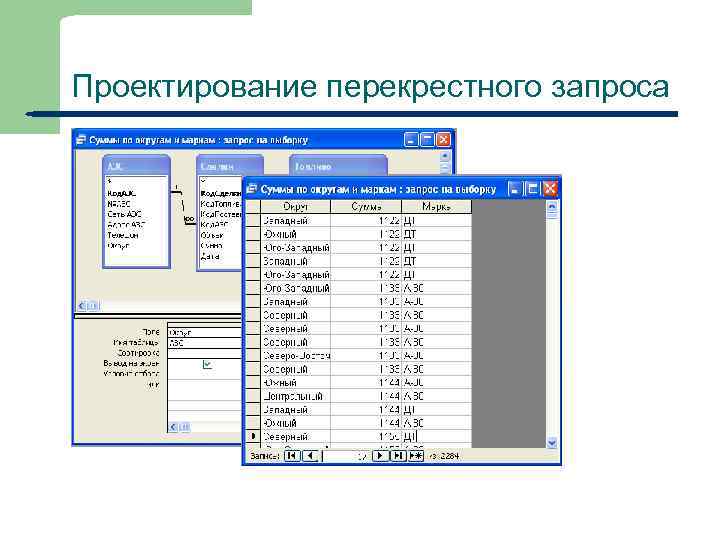
Проектирование перекрестного запроса 30
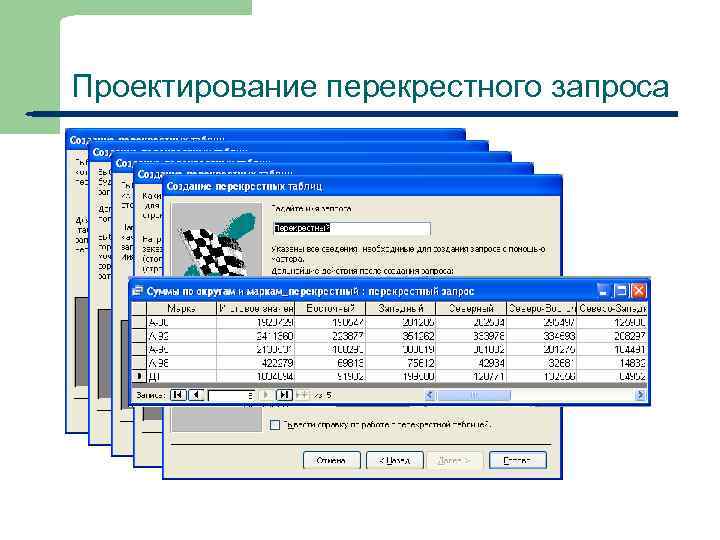
Проектирование перекрестного запроса 31

Формы – объект, предназначенный для ввода данных, отображения их на экране, и управления работой приложения. Используются для облегчения ввода и редактирования информации в таблице или запросе. Способы создания форм: – – – 32 С помощью Мастера С помощью Конструктора форм В режиме автоформы
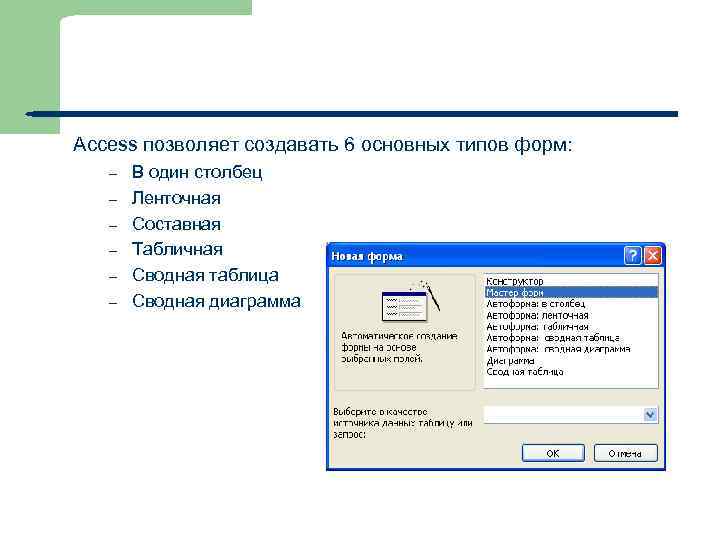
Access позволяет создавать 6 основных типов форм: – – – 33 В один столбец Ленточная Составная Табличная Сводная таблица Сводная диаграмма
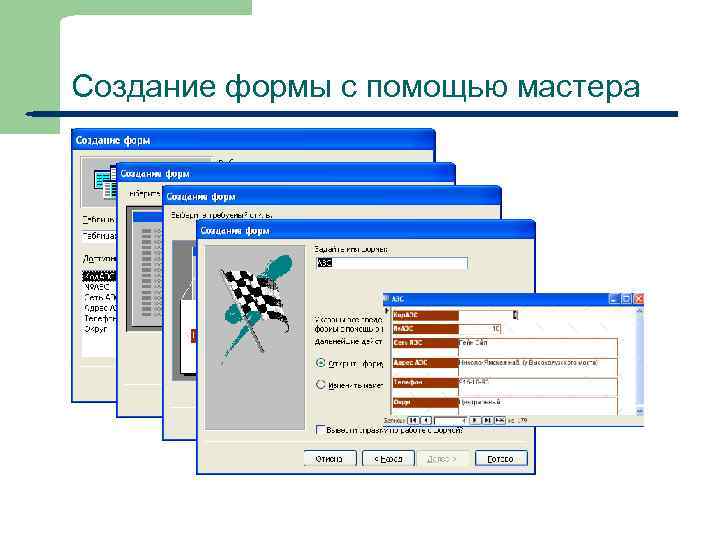
Создание формы с помощью мастера 34
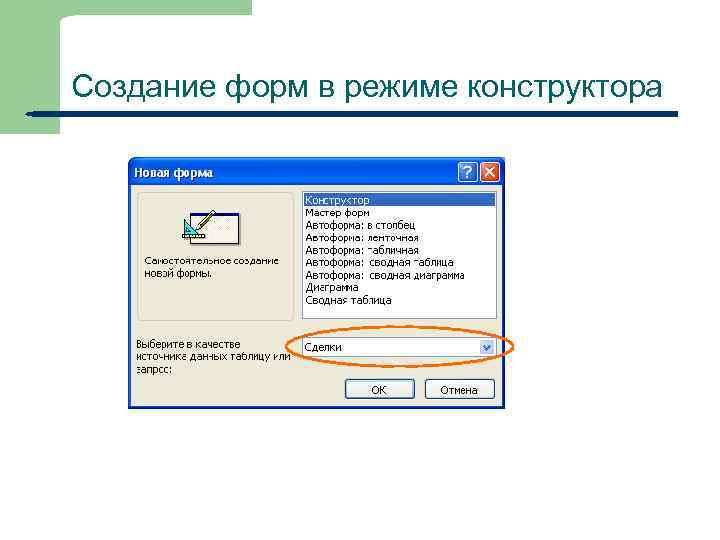
Создание форм в режиме конструктора 35

Создание форм в режиме конструктора 36
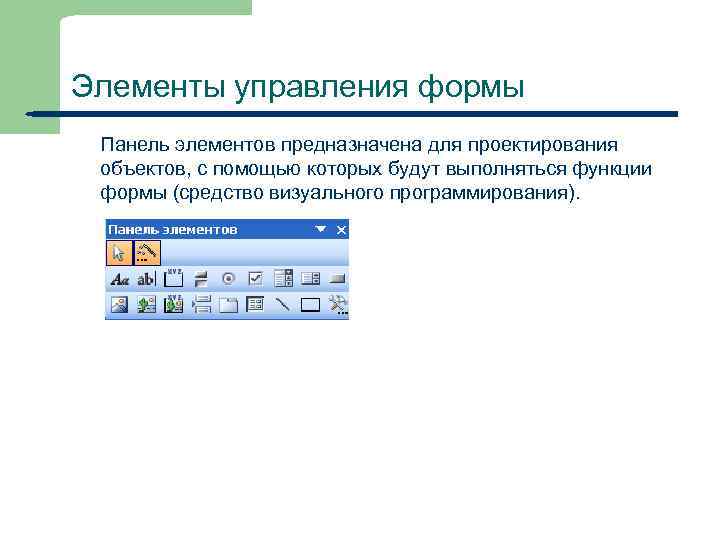
Элементы управления формы Панель элементов предназначена для проектирования объектов, с помощью которых будут выполняться функции формы (средство визуального программирования). 37
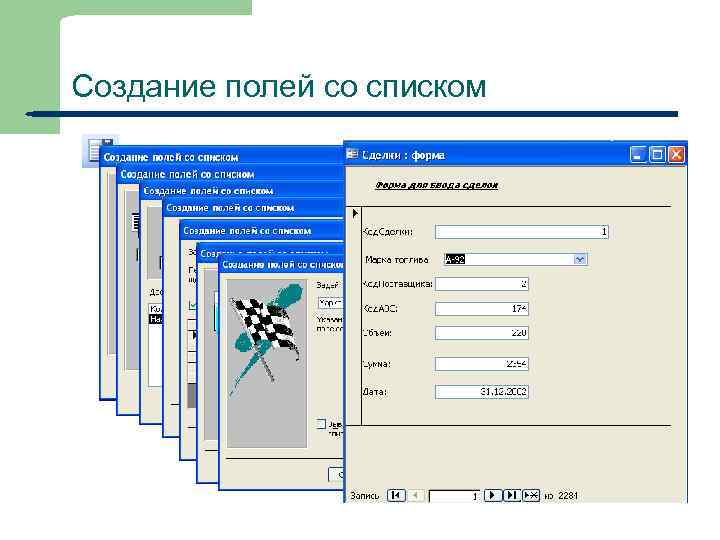
Создание полей со списком 38
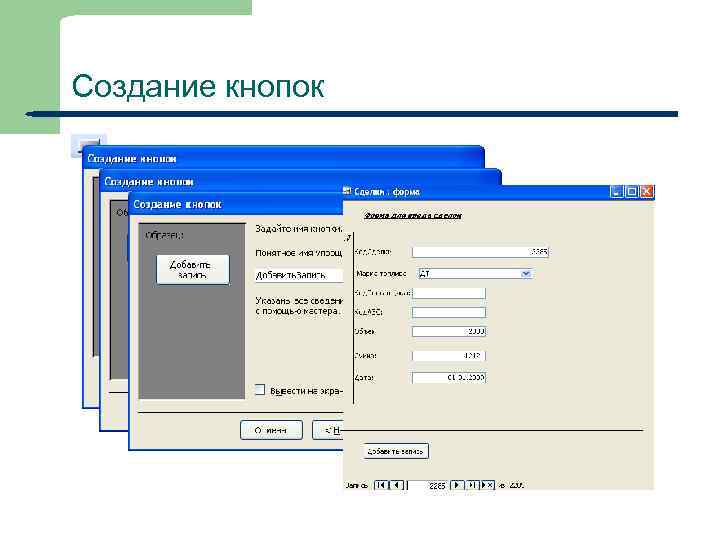
Создание кнопок 39

Отчеты Отчет – это форматированное представление данных, которое выводится на экран, в печать или файл. Они позволяют извлечь из базы нужные сведения и представить их в виде, удобном для восприятия. Способы создания отчетов: – – – 40 Конструктор отчетов Мастер отчетов. Автосоздание.
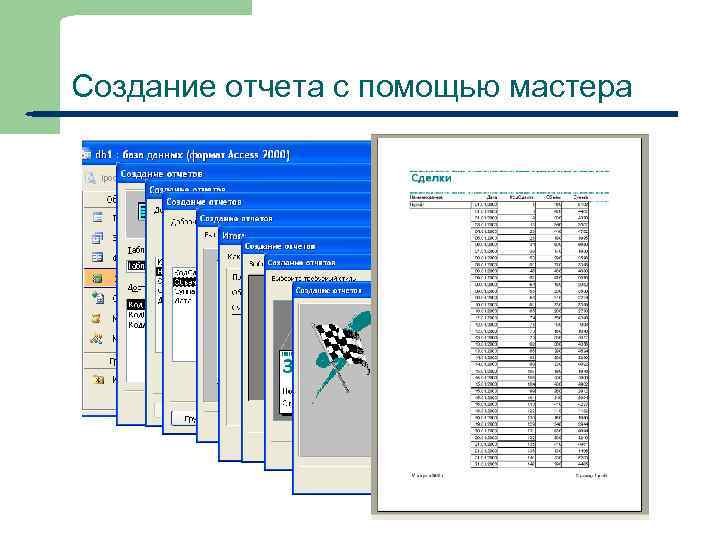
Создание отчета с помощью мастера 41

Создание отчета в режиме конструктора 42

Структура отчета l l 43 Заголовок - печатается только в верхней части первой страницы отчета. Верхний (нижний) колонтитул - печатающихся сверху (внизу) на каждой странице отчета. Область данных - расположенная между верхним и нижним колонтитулами страницы. Содержит основной текст отчета. · Нижний колонтитул. Этот раздел появляется в нижней части каждой страницы. Используется для вывода данных, таких как итоговые значения, даты или номера страницы, печатающихся снизу на каждой странице отчета. Примечание – печатается один раз в конце отчета над нижним колонтитулом на последней странице отчета.

Создание вычисляемых полей 44
Лекция2-3_Access.ppt